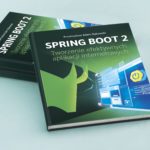Debuger to narzędzie, które służy to analizy kodu źródłowego. Z jego wykorzystaniem znacznie sprawniej znajdziesz błędy. Narzędzie debuger również użyjesz w kontekście tworzenia projektu. Jego funkcjonalności umożliwią bieżący podgląd stanu obiektu.
Jak zacząć? Przykład w IntelliJ
- W pierwszej kolejności należy umieścić breakpoint – czyli linie kodu, w którym chcemy, aby doszło do zatrzymania programu. Robimy to poprzez kliknięcie myszką na numerze linii kodu.

- W następnym kroku uruchom aplikacje w trybie debug. Możesz wykorzystać również skrót klawiszowy Shift + F9. Aplikacja uruchomi się i zatrzyma się tam, gdzie został ustawiony breakpoint. W ten sposób można łatwo sprawdzić stan obiektów.

Oczywiście debugerów możemy ustawić dowolną liczbę
Przydatne skróty klawiszowe
- Shift + F9 ➜ uruchomienie debugera;
- Ctrl+ F2 ➜ zatrzymanie aplikacji działającej w trybie debugera;
- F9 ➜ przejście do następnego breakpointa;
- F7 ➜ sprawdzenie trybie debug kolejnej linii kodu;
- F8 ➜ sprawdzenie trybie debug kolejnej linii kodu, jednak z pominięciem wchodzenia do metod.
Debuger do budowy funkcjonalności
Zobacz wideo prezentujące wykorzystanie debugera w akacji. W trzecim przykładzie pokazuje jak wykorzystać go do budowy nowych funkcjonalności. W materiale opowiadam również skąd wzięło się pojęcie bug w IT! Sprawdź koniecznie:
Na co uważać?
Nie powinno stawiać się nadmiernych breakpointów. Każdy dodatkowy breakpoint znacznie spowalnia uruchomienie aplikacji. Postawienie breakpointa przy sygnaturze metody wręcz paraliżuje uruchomienie aplikacji, co IntelliJ IDEA odpowiednio sygnalizuje rombem.
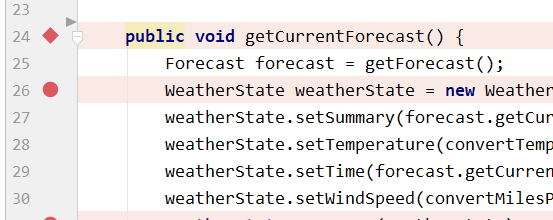
 Zobacz listę szkoleń
Zobacz listę szkoleń